اگر شما نیز یک طراحی سایت با وردپرس انجام داده اید و تصمیم به درج مطلب در وردپرس خود دارید این مقله را مطالعه نماید :
مطالعه بیشتر : آموزش نصب وردپرس روی دایرکت ادمین
اولین گام برای افزودن نوشته و یا ویرایش یک نوشته باید دقیقا مانند ویرایشگر کلاسیک عمل کنید. به این صورت که شما در پنل کاربری خود قسمتی به نام نوشتهها دارید که به دو بخش مجزا تحت عنوان افزودن نوشته و ویرایش نوشته تقسیم شده است.
در اینجا شما برای اینکه بتوانید یک نوشته جدید ایجاد کنید باید افزودن نوشته را انتخاب کنید و یا اگر قصد دارید یکی از نوشتههای قبلی خود را ویرایش کنید باید روی همه نوشتهها کلیک کنید و پس از آن روی ویرایش پست مورد نظر خود کلیک کنید.
شما برای اینکه بتوانید یک نوشته جدید ایجاد کنید باید افزودن نوشته را انتخاب کنید و یا اگر قصد دارید یکی از نوشتههای قبلی خود را ویرایش کنید باید روی همه نوشتهها کلیک کنید و پس از آن روی ویرایش پست مورد نظر خود کلیک کنید.
پس از اینکه شما بر روی گزینهی افزودن نوشته کلیک کردید صفحهای مانند تصویر زیر برای شما باز میشود.
افزودن نوشته در گوتنبرگ
با توجه به تصویر بالا شما باید عنوان اصلی پست و نوشته خودتان را در قسمت “افزودن عنوان” وارد کنید. البته توجه داشته باشید که هر عنوانی که در این قسمت وارد میکنید بهعنوان سرتیتر اصلی در نظر گرفته میشود.
بلوکی که زیر گزینهی افزودن عنوان قرار دارد در واقع همان بلوکی است که شما میتوانید متن مورد نظر خود را در آن وارد نمایید. در این قسمت شما میتوانید شروع به نوشتن کنید.
تنظیمات گوتنبرگ
در سمت چپ و بالای صفحهی گوتنبرگ آیکون چرخدنده را مشاهده خواهید کرد که با کلیک کردن بر روی آن گزینههای تنظیمات گوتنبرگ برای شما نمایش داده میشود و شما میتوانید تنظیمات مورد نظر خودتان را از اینجا وارد نمایید.
 تنظیمات گوتنبرگ
تنظیمات گوتنبرگ
درست در سمت چپ آیکون چرخدنده یک گزینهی دیگر بهصورت سه نقطه وجود دارد که این آیکون نیز در خصوص نمایش ابزارها است و شما با کلیک کردن بر روی آن گزینههای بیشتری را در اختیار خواهید داشت.
 نمایش ابزارها
نمایش ابزارها
افزودن بلوک در گوتنبرگ
یکی دیگر از ابزارهای گوتنبرگ که در سمت راست و بالای صفحه قرار دارد و با آیکون “+” به شما نمایش داده میشود مربوط به افزودن بلوکهای مختلف است. در واقع شما پس از کلیک کردن بر روی این گزینه میتوانید بلوکهای متنوعی را به نوشته خود اضافه کنید. از اینجا میتوانید به تمامی بلوکها دسترسی داشته باشید. همچنین برای جستجوی یک بلوک میتوانید از قسمت زیر استفاده کنید.
در این قسمت شما بلوکهای متنوعی را مشاهده میکنید که با کلیک بر روی هر یک از اینها آیکونهای متعددی برای شما نمایش داده میشود. از اینجا شما به تمامی ابزارهای گوتنبرگ دسترسی خواهید داشت.
 افزودن بلوک در گوتنبرگ
افزودن بلوک در گوتنبرگ
افزودن تصویر در گوتنبرگ
برای افزودن تصاویر در گوتنبرگ شما میتوانید از گزینهی افزودن بلوک که در بالا به آن اشاره کردیم استفاده کرده و پس از آن گزینهی “تصویر” را انتخاب کنید تا برای شما بلوکی تخت عنوان تصویر برای شما باز شود. در بلوک باز شده گزینهای به نام بارگذاری وجود دارد که شما میتوانید تصاویر خود را بهصورت مستقیم از سیستم خود آپلود کنید. علاوه بر این گزینهی دیگری به نام “کتابخانه پروندههای چندرسانهای” نیز وجود دارد که تمامی تصاویر سایت شما در آن موجود است، البته میتوانید تصاویر خود را از طریق این گزینه نیز بارگذاری کنید.
 بارگذاری تصاویر
بارگذاری تصاویر
افزودن تیتر به نوشتهها در گوتنبرگ
تمامی نوشتهها و پستهایی که شما در سایت خود قرار میدهید نیاز به عنوان و زیرعنوان دارند، داشتن زیرعنوان باعث میشود خوانایی متن شما بالا رود. در این قسمت شما میتوانید از تیترهای مختلفی به نسب مطالب خود استفاده کنید.
 افزودن عنوان به مطلب
افزودن عنوان به مطلب
در این قسمت شما میتوانید مشخص کنید تیتر شما به چه صورت باشد. به صورت معمول شما باید تیتر اصلی خود را 2H قرار دهید و به ترتیب زیرعنوانهای دیگر را انتخاب نمایید.
گزینهی دیگری که در تصویر بالا در قسمت تولبار مشاهده میکنید مربوط به تبدیل عنوان میباشد به این صورت که با کلیک کردن بر روی آن باکس جدیدی برای شما باز میشود که شما با استفاده از گزینههای آن میتوانید نوشته خود را به پاراگراف، گروه و یا نقلقول تبدیل کنید.
حالت تمام صفحه و نورافکن در گوتنبرگ
در حالت عادی اگر شما بخواهید که یک نوشته در گوتنبرگ ایجاد کنید در کنار صفحهی خود پیشخوان و گزینههای دیگری خواهید دید که ممکن است باعث حواسپرتی شما شود. در واقع ممکن شما بخواهید بدون هیچ حواسپرتی به نوشتن در گوتنبرگ بپردازید که برای این موضوع باید حالت تمام صفحه را در گوتنبرگ فعال نمایید که برای فعال کردن این حالت باید از آیکون سه نقطه در سمت چپ گزینهی” حالت تمام صفحه” را انتخاب نمایید.
 حالت تمام صفحه
حالت تمام صفحه
علاوه بر مورد بالا شما این امکان را دارید که با انتخاب گزینهی” نورافکن” میتوانید بر روی یک پاراگراف بهخصوص متمرکز باشید. در واقع با انتخاب این گزینه پاراگرافهای دیگر برای شما کمرنگ شده و پاراگراف مد نظر شما پررنگ برای شما به نمایش در میآید.
تنظیمات رنگ در گوتنبرگ
در ویرایشگر گوتنبرگ شما این امکان را دارید که رنگ متن نوشته خود و حتی پسزمینه پاراگراف را تغییر دهید. برای تغییر این موارد باید بعد از کلیک کردن بر روی آیکون چرخدنده به قسمت تنظیمات رنگ رفته و رنگ دلخواه خودتان را انتخاب نمایید. همچنین شما میتوانید علاوه بر رنگهای موجود در این قسمت با انتخاب گزینهی”رنگ سفارشی” رنگ مورد نظر خودتان را برای متن و پسزمینه انتخاب نمایید. رنگبندی مناسب هنگام نوشتن مطلب در وردپرس بسیار اهمیت دارد.
 تنظیمات رنگ
تنظیمات رنگ
همچنین ممکن است شما پس از انتخاب یک رنگ بخواهید رنگ دیگری را انتخاب نمایید یا بهصورت کلی از انتخاب رنگ منصرف شده باشید که در این صورت باید گزینهی پاکسازی را انتخاب کنید تا نوشتهی شما بهصورت پیشفرض برگردد.
افزودن فهرست به مطالب
برای افزودن فهرست به مطالب خود میتوانید روی گزینهی “+” که در سمت راست قرار دارد کلیک کنید و از آنجا گزینهی فهرست را جستجو و انتخاب کنید تا برای شما بلوک فهرست باز شود. همچنین میتوانید بعد از اینکه یک مطلب را نوشتید آن را انتخاب کرده و به فهرست تبدیل کنید.
همچنین میتوانید با انتخاب گزینهی زیر از قسمت تولبار فهرست خود را به بند تبدیل کنید.
 افزودن فهرست
افزودن فهرست
افزودن لینک به نوشتهها
برای اینکه بتوانید به قسمت خاصی از نوشته خودتان پیوند خاصی را اضافه نمایید باید پس از انتخاب متن مورد نظر خود به راحتی کلیدهای “Ctr + K” را از روی کیبورد خود انتخاب کنید، پس از انتخاب کلیدهای گفته شده برای شما باکس جدیدی باز میشود که شما باید پیوند مورد نظر خود را در آن وارد نمایید. و بر روی فلش کوچکی که در سمت چپ قرار دارد و در تصویر زیر نمایش داده شده است کلیک کنید. بعد از کلیک بر روی آن میبینید که به متن شما پیوند اضافه شده است و متن شما به رنگ آبی تغییر رنگ پیدا کرده است.
 آفزودن لینک
آفزودن لینک
انتشار مطلب نوشته شده
برای آنکه نوشته و پست خودتان را ذخیره کنید باید بر روی گزینهی “ذخیره پیشنویس” که در بالای صفحه قرار دارد کلیک کنید. همچنین این امکان را دارید که با انتخاب گزینهی “پیشنمایش” بهصورت زنده پیشنمایش نوشته خودتان را مشاهده نمایید. علاوهبر این میتوانید برای منتظر کردن نوشته خود بر روی گزینهی “انتشار” کلیک کنید و پست خود را در سایت منتشر کنید.
 ذخیره نوشته
ذخیره نوشته
دستهبندیهای پست
در قسمت دسته ها (گوشه پایین تصویر) دسته بندی مربوط به مطلب خود را وارد کنید یا اگر نداشتید می توانید آن را بسازید.
برچسبها در پست نوشته شده
کلماتی که می خواهید مطلب شما در گوگل با جستجوی این کلمات نمایش داده شود. ( برای سئوی سایت استفاده می شود )
تصویر شاخص
برخی قالب های وردپرس از تصویر شاخص پشتیبانی می کنند. تصاویر شاخص برای زیبا تر کردن سایت و نمایش تصویری کوچک از پست در قالب سایت استفاده می شوند. پس اگر قالب شما تصویر شاخص پشتیبانی می کند و این قسمت را در صفحه افزودن نوشته دارید می توانید تصویر شاخص خود را انتخاب کنید. در صورتی که می خواهید اولین تصویر پست به عنوان تصویر شاخص بصورت اتوماتیک قرار داده شود از افزونه auto post thumbnail pro استفاده کنید.
بعد از وارد کردن تمامی موارد بالا در صفحه افزودن نوشته برای منتشر کردن مطلب در سایتتان روی دکمه انتشار کلیک کنید.
نوشتن مطلب در وردپرس با ویرایشگر قدیمی
برای نوشتن مطلب در وردپرس در پنل مدیریت در قسمت نوشته ها دو زیر مجموعه هست که یکی نوشته ها و یکی دیگر افزودن نوشته که همه نوشته تمام مطالب در سایت را نمایش می دهد. افزودن نوشته قسمتی است که می توانیم با آن مطلب جدید بنویسیم.

در قسمت عنوان شما باید عنوان مطلب مد نظر خود را بنویسید . توجه داشته باشید که قسمت عنوان مطلب در سایت شما به عنوان نام نوشته نمایش داده می شود . بعد عنوان پست یک پیوند یکتا برای مطلب شما ساخته می شود که شما می توانید آن را تغییر دهید یا همان عنوان پست بماند . اگر پست یا مطلب شما دارای عکس باشد و بخواهید تصویری داخل نوشته بگذارید باید روی قسمت افزودن پرونده چندرسانه ای کلیک کنید و عکس خود را از سیستم خود بگیرید و بکشید در داخل صفخه افزودن پرونده چندرسانه ای تا تصویر شما آپلود شود.
در قسمت زیر پرونده چند رسانه ای یا همان قسمت متن نوشته شما باید متن نوشته خود را تایپ کنید.
سئو و بهینه سازی مطلب در درج محتوا در وردپرس
باید این نکته را در نظر بگیرید وقتی آموزش درج مطلب وردپرس را یاد گرفته اید مهم است که مطلب و محتوای شما کاملا سئو شده باشد تا باعث سئو و بهینه سازی سایت شما شود و تبدیل به یک سایت حرفه ای که مورد پسند موتورهای جستجو می باشد، بشود.
شاید این مطلب برای شما مفید باشد :
سئو و بهینه سازی وب سایت
شب و روزتان خوش 🙂
منبع : میهن وب
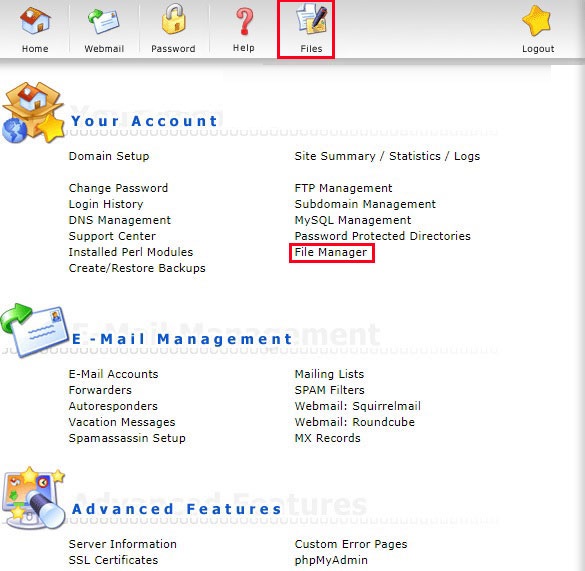
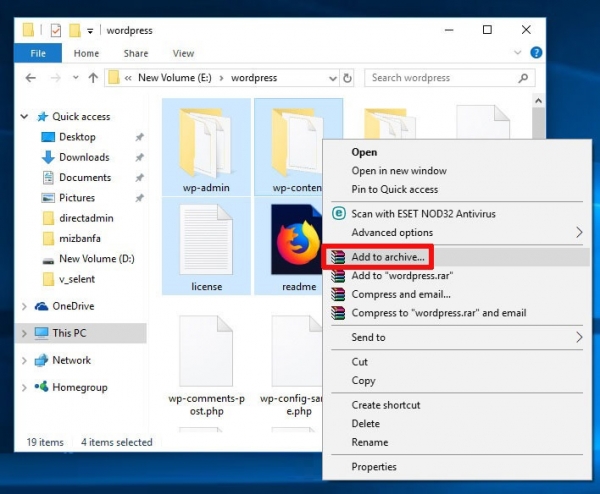
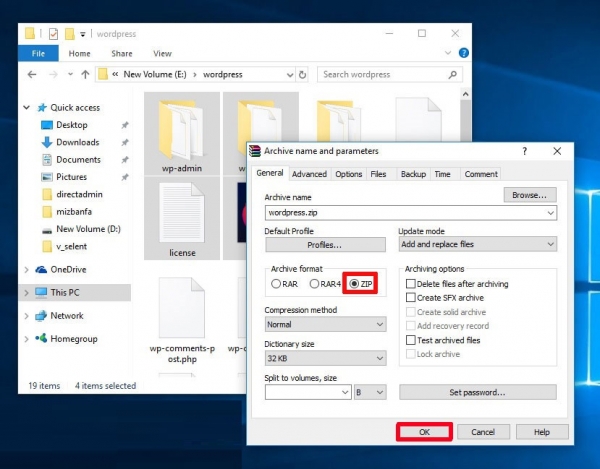
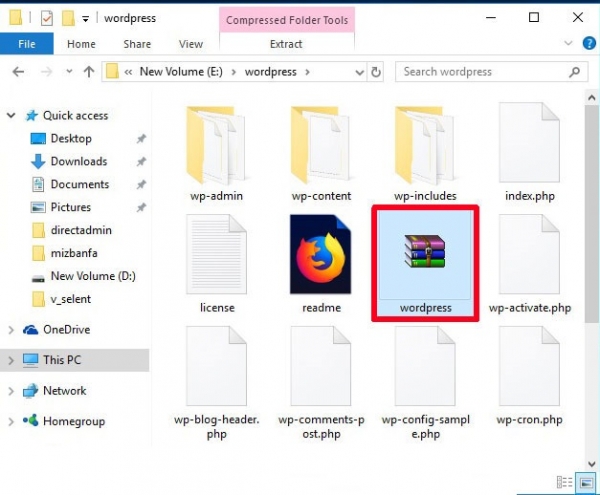
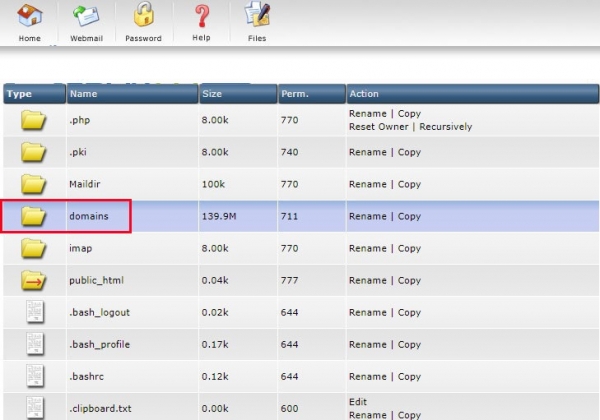
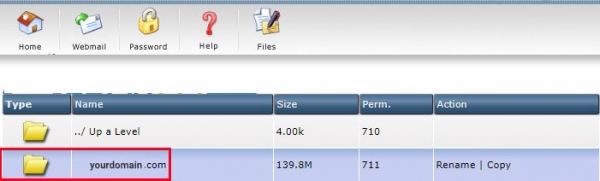
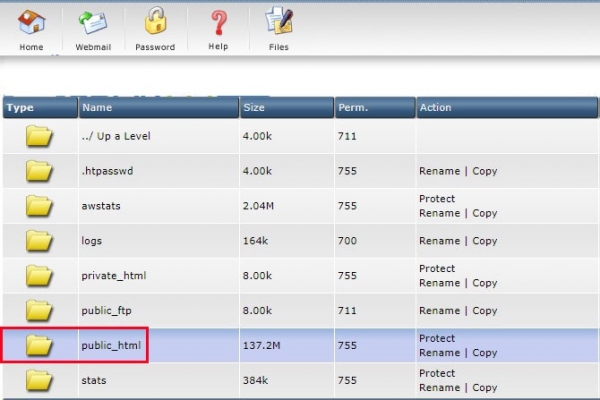
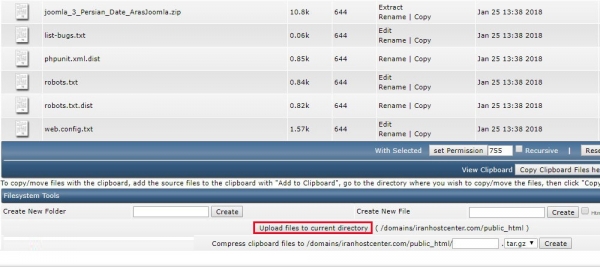
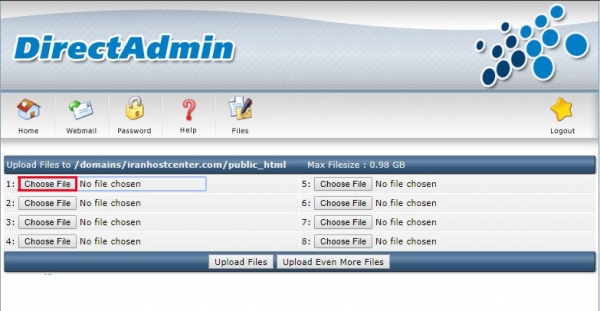
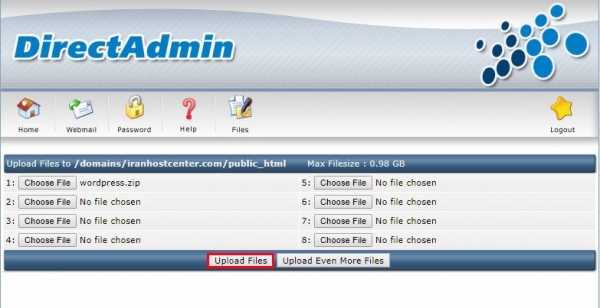
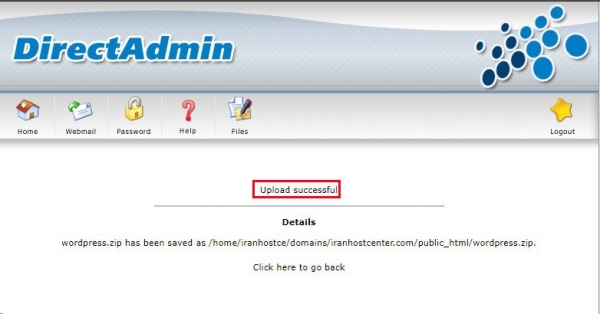
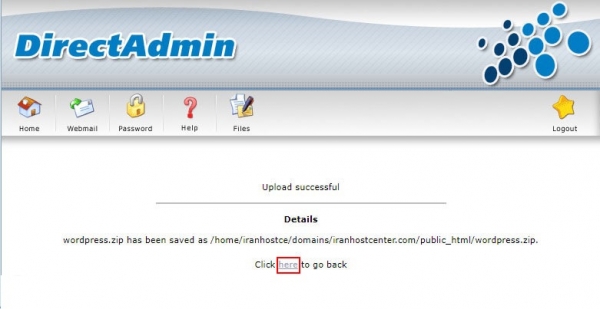
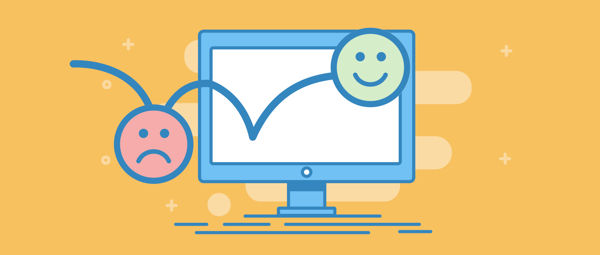
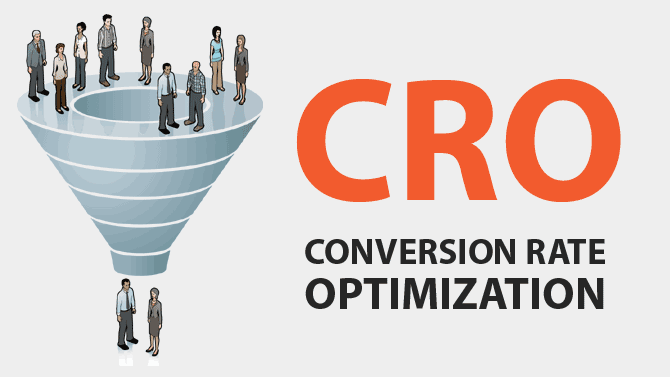 بهینه سازی نرخ تبدیل یا CRO به مجموعه اقداماتی گفته می شود که در نتیجه آن ها، نرخ تبدیل بازدید کنندگان یک صفحه بالاتر رفته و در نتیجه آن، نرخ پرش به صورت موثر کاهش می یابد.
بهینه سازی نرخ تبدیل یا CRO به مجموعه اقداماتی گفته می شود که در نتیجه آن ها، نرخ تبدیل بازدید کنندگان یک صفحه بالاتر رفته و در نتیجه آن، نرخ پرش به صورت موثر کاهش می یابد.
 تنظیمات گوتنبرگ
تنظیمات گوتنبرگ نمایش ابزارها
نمایش ابزارها افزودن بلوک در گوتنبرگ
افزودن بلوک در گوتنبرگ بارگذاری تصاویر
بارگذاری تصاویر افزودن عنوان به مطلب
افزودن عنوان به مطلب حالت تمام صفحه
حالت تمام صفحه تنظیمات رنگ
تنظیمات رنگ افزودن فهرست
افزودن فهرست آفزودن لینک
آفزودن لینک ذخیره نوشته
ذخیره نوشته


